概要
IBSSの補正情報を用いて施工をする現場はIBSS基地局の設定が必要になります。
この記事では、以下について説明いたします。
前提条件
- Worksmanagerの契約が完了している
- プロジェクトの作成が完了している
- デバイス側のインターネット接続設定が完了している
手順
【 1.IBSS基地局をアカウントに登録する 】
1-1.アカウントの画面で、左側メニューから「デバイス」を選択し、「+追加」を選択
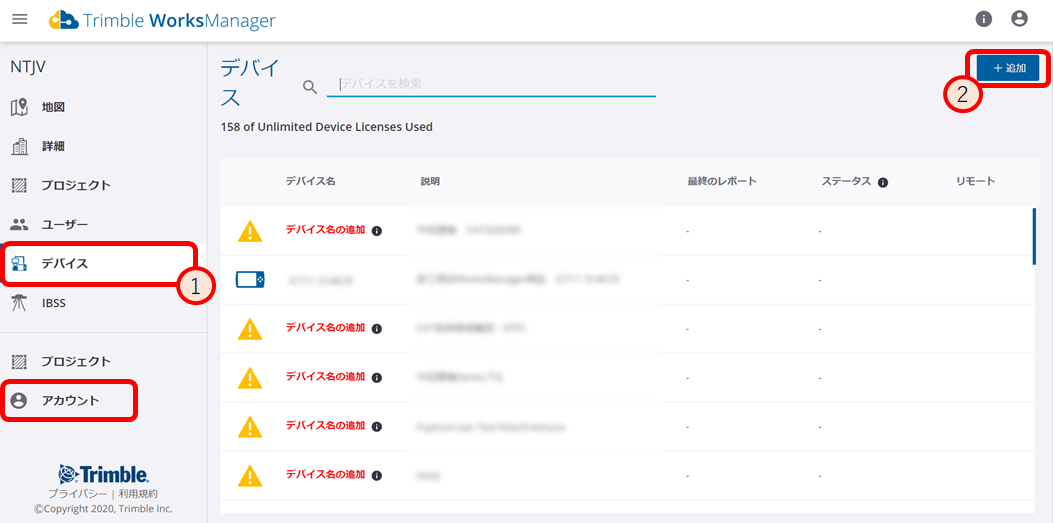
1-2.各入力箇所を埋める
| デバイスモデル |
登録するデバイスモデルを選択 デバイスモデルは受信機の製品名となります。 |
| シリアルナンバー |
デバイスのシリアルナンバーを入力 ※1文字でも違っていると同期ができません。注意して入力ください。 |
| デバイス名 |
(デバイスモデル)ー(シリアルナンバー) 上記が自動で入力されます。 ※編集してしまうと同期ができません。 |
| 説明 | 任意入力(一覧表示で分かりやすいようデバイスの特徴などを入れます) |
| パスワード |
デバイスと同じパスワードを入力 ※大文字小文字など間違えないよう入力ください。 |
1-3.デバイス名を一致させるように注意文が表示されるので「OK」を選択
※デバイスとデバイス名(機器名)が違っていると、同期ができません。
登録後に編集できますが再同期に時間がかかる場合があるので、ここで十分に確認してOKを押して下さい※
1-4.IBSS画面に表示されたことを確認
1-6.受信機にて基地局発信
WorksManagerでの基地局登録作業と平行して、基地局側でのIBSS設定操作が必要となります。
参照:2-2-4-1 RTK設定(IBSS)(RENEW!23.05) (基地局発信操作)
1-7.テータスがオンラインになったことを確認
正常に接続できているとステータスが「接続済み」になります。
注)
本記事の設定(IBSS補正発信設定)が終了後、移動局側の受信設定が必要になります。
以下の記事を参照してください。
参照:2-4-5 RTK設定(IBSS) (SiteWorks)
参照:2-12 補正情報設定 (EarthWorks)
【 2.IBSS基地局を確認する 】
IBSS画面でデバイスを選択すると右側に詳細が表示されます。
【 3.接続履歴レポート 】
IBSS画面から、接続をした履歴をまとめた表データを出力することができます。
この表データにはIBSSを利用した時間、接続デバイス、座標等の情報が含まれています。
現場で補正情報がうまく届いてないと考えられる時にご参照ください。
また、サポート会社へお問い合わせいただく際にご提示いただくとスムーズに解決できる場合があります。
3-1.IBSS画面で右上の「接続履歴レポート」を選択
3-2.レポートを出力する期間を設定し、「エクスポート」を選択
範囲のプルダウンで「 今日/昨日/先週/先月 」から選択できます。
細かく設定したい場合には開始日と終了日を指定してください。

コメント
0件のコメント
サインインしてコメントを残してください。